Yoast SEO là gì ?Bạn đang thắc mắc về làm sao để tối ưu hóa website chuẩn SEO? Một công cụ rất hữu ích giúp bạn tối ưu website chuẩn SEO đó chính là Yoast SEO. Vậy Yoast SEO là gì? Cách sử dụng nó ra sao? Hãy cùng HD AGENCY tìm hiểu tỏng bài viết dưới đây nhé!
Yoast SEO là gì?
Yoast SEO là một plugin (ứng dụng cài thêm) được thêm vào wordpress. Đây là ứng dụng được những người làm SEO sử dụng phổ biến nhất.
Nếu bạn đang là 1 người làm SEO hay là một nhà quản trị web, thì việc thêm Yoast SEO nhằm tối ưu hóa website là điều cần thiết.
Yoast SEO là một plugin cực kỳ quan trọng cho wordpress
Yoast SEO bạn có thể cài đặt trên bất cứ trang web nào sử dụng nền tảng wordpress trừ blog wordpress miễn phí.
Bạn có thể cài đặt nó hoàn toàn miễn phí, nó hỗ trợ rất nhiều tiêu chí cho các bạn tối ưu SEO như tiêu đề, mô tả, từ khóa…
Vậy làm sao tôi có thể cài đặt được Yoast SEO?
Cách tải Yoast SEO
Nếu website của bạn chưa có plugin này hãy tải ngay chúng về thôi.
Đầu tiên bạn tìm đến mục plugin trước (nếu bạn không có quyền quản trị, mục này sẽ không hiển thị cho bạn)
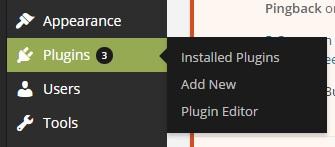
Bên trái trang Dashboard admin chọn Plugins -> Add new
Sau đó sẽ hiển thị ra giao diện một loạt các plugin mà wordpress hỗ trợ như sau:
Xem thêm : Hướng Dẫn Cài Đặt Và Sử Dụng Plugin Rank Math SEO

Nhấp chuột vào ô tìm kiếm và gõ chữ “yoast SEO” rồi bấm tìm kiếm
Sau khi thấy Yoat SEO rồi thì bạn nhấp vào ô “cài đặt” hoặc tiếng anh là “Install now” để tải và cài yoat SEO về web của mình nhé.
Hướng dẫn cài đặt Yoat SEO
Sau khi bạn tải về, plugin yoat SEO sẽ hiển thị trên thanh menu bên trái của màn hình quản trị web.
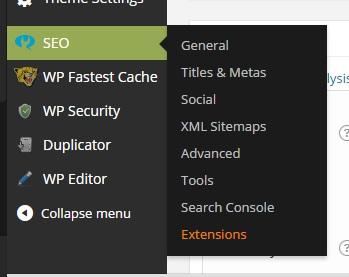
Công cụ này cài đặt khá đơn giản bạn có thể thực hiện theo các thao tác dưới đây:
Thiết lập chung
General
Nếu bạn muốn thiết lập mặc định cho SEO by Yoast , chọn tab General. Nếu không muốn bỏ qua phần giới thiệu, chọn tab Your Info.
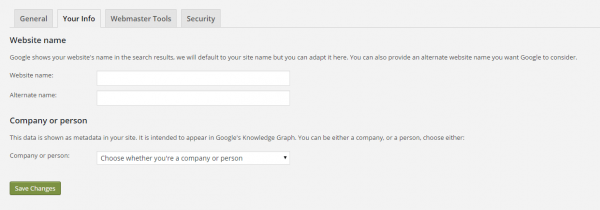
Xem thêm : Nhận viết content giá rẻ theo yêu cầu top 1
Tại tab “Your Info“, bạn có thể cài đặt tên cho website, tên thay thế (alternate name), công ty hay cá nhân để Google dễ đưa trang của bạn vào Knowledge Graph.
Nếu bạn đang thiết lập Yoast SEO cho website công ty, bạn có thể thêm logo công ty để sau này xuất hiện trong Knowledge Graph.
Webmaster Tools
Mục này bạn có thể thêm các công cụ giúp phân tích thông tin và hỗ trợ quản trị website ở đây chính là webmaster tool. Ngoài ra còn hỗ trợ cho cả Alexa, Bing Webmaster Tools, hay Yandex .
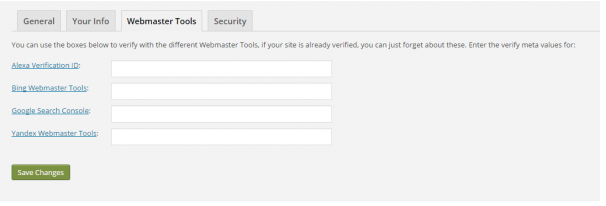
Quy trình đơn giản, đối với các công cụ hỗ trợ kiểm soát khác tương đối giống nhau. Lấy Google Search Console làm ví dụ cho các bạn dễ hiểu:
- Mở dashboard Search Console, chọn “Manage Property” -> Verify this site tại ô kế bên trang bạn đang thêm Yoast vào. Nếu bạn chưa thêm trang của bạn vào Search Console, có thể tham khảo hướng dẫn tại đây.
- Chọn “HTML Tag”. Thay vì dán code vào phần <Header> trong code, lấy mã HTML này dán vào hộp Google Search Console ở đây và xóa hết tất cả trừ những phần trong dấu ngoặc kép, bao gồm cả dấu ngoặc kép.
- Nhấn “Lưu lại” sau đó quay về giao diện chính của Google Search Console và chọn “xách minh” để hoàn tất.
Security
Nhiều bạn không thấy phần security này có thể là do bạn chưa cập nhật phiên bản mới nhất của WP.
Phần này thường sử dụng khi trang của bạn có nhiều người viết bài (nhiều tác giả). Phần này cho phép rằng những tác giả sẽ không thay đổi các thiết lập về yoast SEO của bạn, nhất là những thiết lập nâng cao.
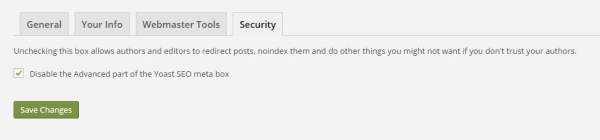
Thiết lập tiêu đề và mô tả
Phần này rất quan trọng bởi vì nó sẽ xuất hiện trong kết quả tìm kiếm của google, khi nhấp vào bạn sẽ thấy một danh sách các tab xuất hiện.
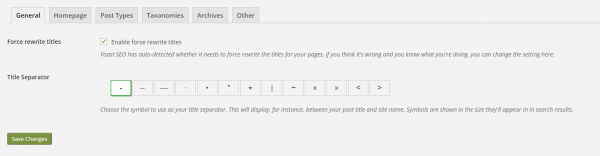
Bận sẽ thấy một giao diện cài đặt chung như hình trên.
Tổng quan
Trong phần này bạn có thể thiết lập tên cho website, nhiều người gặp vấn đề khi tiêu đề bị lặp lại, bạn có thể vào phần này để sử. Ngoài ra lỗi tiêu đề cũng có thể đến từ theme do các bạn đang sử dụng gặp lỗi, chỉ lần liên hệ với nhà cung cấp theme fix lại lỗi là được.
Trang chủ (home page)
Những thông tin sẽ xuất hiện trong trang hiển thị do bạn cài đặt phần này như thế nào. Có thể hiển thị bài mới nhất, bài viết mặc định hay các bài được chú ý đều do bạn cài đặt hiển thị mà ra.
Post Types (kiểu bài đăng)
phần này giúp bạn để cấu trúc mặt định của tiêu đề bài viết hoặc đoạn mô tả mà website nhận. Rất nhiều bạn gặp vấn đề với phần này do cài đặt không chuẩn.
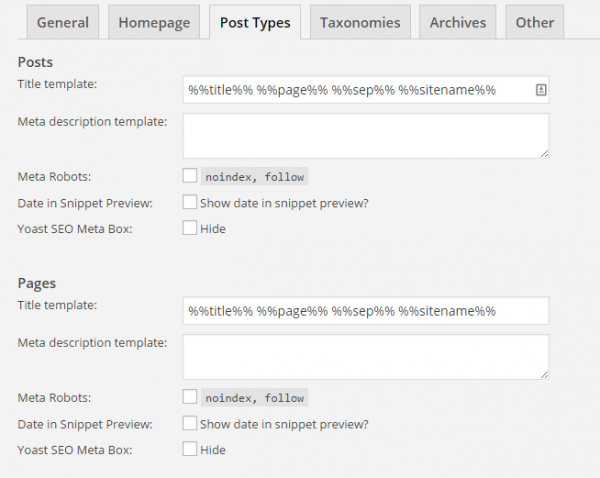
ngoài ra còn khá nhiều mục bên dưới bạn có thể tìm kiểu:
- Titles and meta descriptions (tự động thêm vào tiêu đề cũng như meta description)
- Meta Robots (bạn muốn cong cụ tìm kiếm lập chỉ mục cho phần này hay không)
- Date in Snippet Preview (hiển thị ngày tháng đăng bài hoặc cập nhật nội dung)
- Yoast SEO Meta Box (cài đặt hạn chế thay đổi yoast seo)
Taxonomies
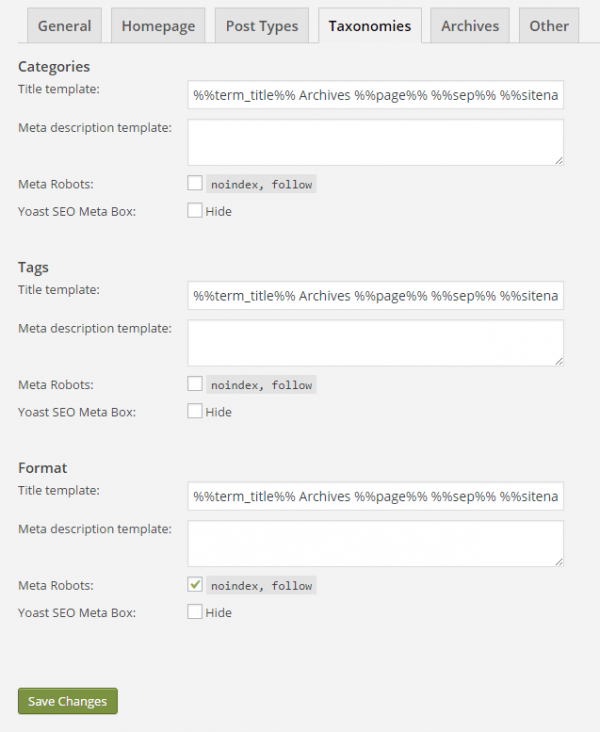
Nếu trang web của bạn sử dụng nhiều category (chuyên mục) và tab (thẻ) để sắp xếp, phân loại bài viết thì …
- Bạn có thể sử dụng thẻ “Taxonomies” để cài đặt tiêu đề và mô tả cho những trang này bằng cách sử dụng các biến số tương tự như trong thẻ Post Types.
- Nếu bạn muốn sử dụng từ như nhau cho cả tag và category cũng được nhưng bạn cần check thêm phần “noindex, follow” để tránh bị phạt do trùng lặp nội dung (duplicate content).
Archives
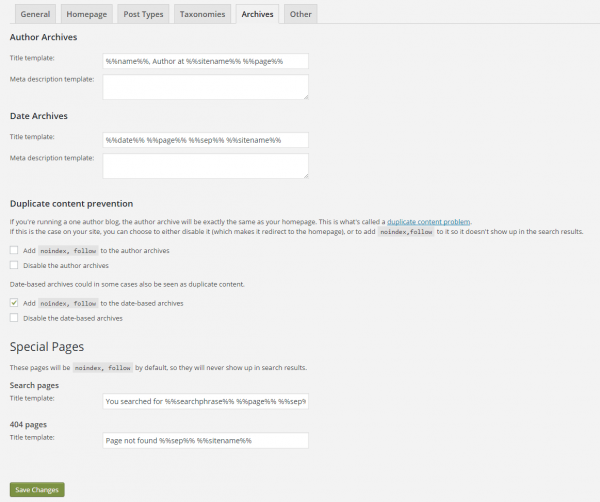
Archives page có thể gây khó khăn cho công cụ tìm kiếm khi khiến chúng tưởng nhầm rằng đây là các bài trùng lặp. Vì vậy để hạn chế điều đó, các bạn chặn index ở mục archives page này để hạn chế trùng lặp nội dung trên site.
Other
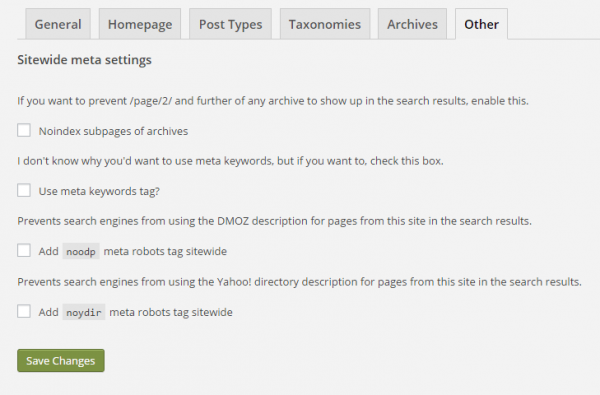
Trong phần này họ đã giải thích rất rõ ràng và chi tiết, bạn chỉ cần xem hướng dẫn là có thể cài đặt được.
Cài đặt Social
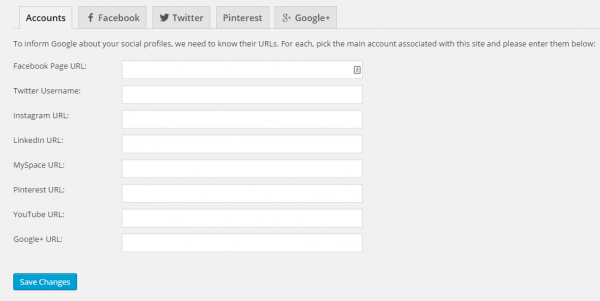
Nó có tác dụng là thông báo các kênh mạng xã hội bạn đang hoạt động trên đấy và chia sẻ bài viết trên các trang mạng xã hội này. Ở đây hỗ trợ 8 mạng xã hội phổ biến bạn có thể nhập địa chỉ tài khoản của bạn vào đây.
đối với các mạng xã hội khác như: Twitter, Google+ Pinterest, bạn cũng có thể cài đặt tương tự.
XML Sitemaps
Ưu điểm của cái này chính là hỗ trợ url sitemap rất tốt, khi bạn có bài viết mới Yoast SEO sẽ tự động tạo sitemap mới và cập nhật nội dung cho bạn. Và bạn chỉ cần kích hoạt site map này là được.
Bạn cũng có thể muốn nội dung nào được tạo trong sitemap, phần category hay bài viết nào muốn loại nó khỏi sitemap đều có thể thực hiện được.
Advanced
Breadcrumbs
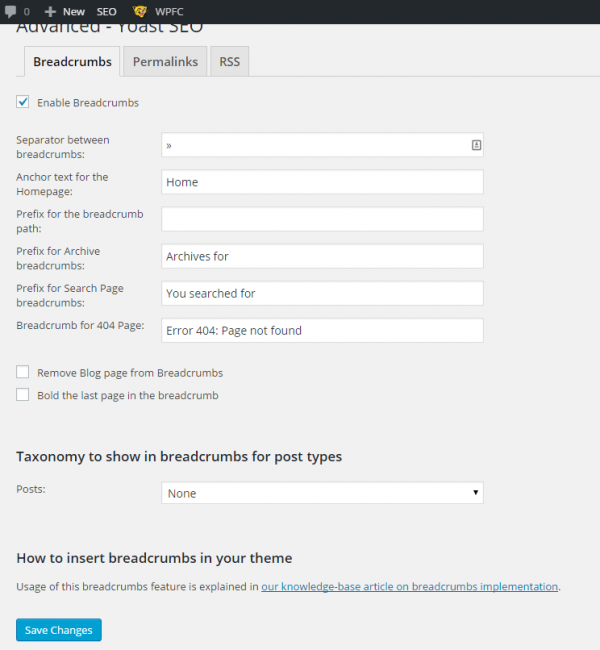
Đây chính là hiển thị đường dẫn đến bài viết hoặc chuyên mục, hỗ trợ người dùng di chuyển trong trang dex dàng và thuận tiện hơn. Bạn có thể hiểu hơn trong ảnh dưới:
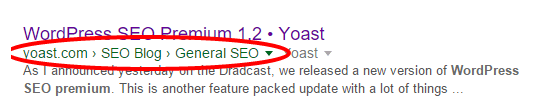
Permalinks
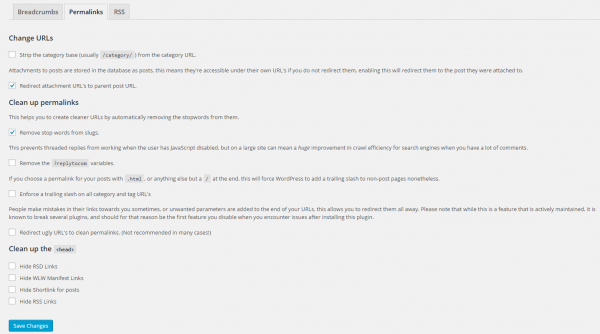
Phần này bạn có thể cài đặt thay đổi đường dẫn url, phần này có ghi rất rõ ràng rồi bạn có thể tự thực hiện theo hướng dẫn.
RSS
Cài đặt RSS cho trang nhằm giúp người dùng có thể nhận được thông tin mới nhất về trang web.
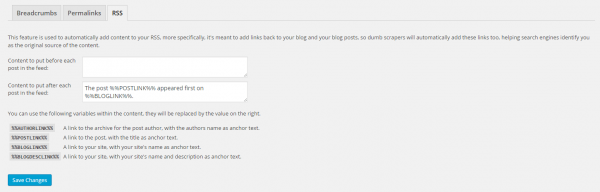
Search Console
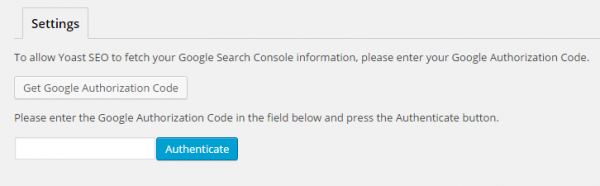
Bạn có thể kết nối với google WMT để phát hiện các liên kết bị lỗi, trùng lặp từ đó bạn có thể chỉnh sửa chúng một cách dễ dàng.
Trong trường hợp có liên kết gãy bạn có thể sử dụng plugin redirect để điều hướng các trang bị lỗi hoặc không tồn tại về các trang bạn muốn.
Hướng dẫn sử dụng Yoast SEO
Sau khi bạn thiết lập Yoast SEO xong, trở lại danh sách các bài viết bạn sẽ thấy hình như sau:
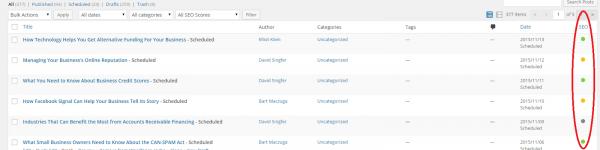
Trong cội màu này hiển thị thang điểm về SEO, bạn cần tối ưu SEO cho các bài viết với thang điểm tối thiểu từ màu cam trở lên, thường sẽ để nó ở màu xanh.
- Màu xám là Yoast SEO bạn chưa nhập từ khóa SEO vào.
- Màu đỏ là có một số vấn không tốt
- Chấm xanh là trang tối ưu hóa tốt
- Chấm vàng/cam là cần cải thiện thêm
Bạn có thể dễ dàng nhận biết dược bài nào cần cải thiện, và tối ưu lại cho tốt hơn
General
Trong mục này bạn có tể tùy chỉnh phần tiêu đề, mô tả, và từ khóa chính cho bài viết. Sau đó yoast SEO sẽ thống kế và kiểm tra lại giúp bạn, sau đó bạn có thể nhìn thấy được những điểm nào tốt và điểm nào cần cải thiện.
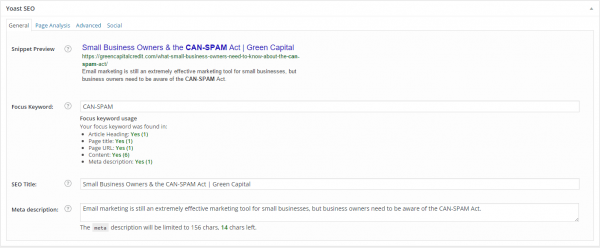
Đối với mối giao diện khác nhau thì mục yoast SEO lại hiển thị không hề giống nhau. Ở phần này bạn quan tâm chính là tiêu đề, mô tả và từ khóa chính. Đây là 3 mục quan trọng nhất.
Page Analysis
Sau khi bạn điền từ khóa, sẽ có danh sách những tiêu chí tối ưu SEO hiển thị ra cho bạn. Tiêu chí nào được sẽ hiển thị màu xanh còn tiêu chí nào không được sẽ hiển thị màu đỏ như hình dưới.
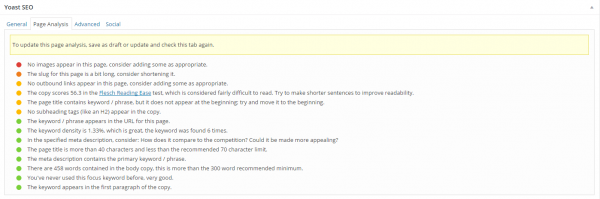
Ở mỗi tiêu chí có ghi cụ thể bạn cần cải thiện điều gì. Nếu bạn không sử dụng được tiếng anh có thể dịch qua tiếng Việt và đoán ý nghĩa.
Có rất nhiều tiêu chí tối ưu:
- Keyword chính quá nhiều hay chưa đủ
- Có hình ảnh hay outbound link chưa
- Content dài bao nhiêu
- Keyword có bị trùng với trang khác không
- …
Lưu ý: Khi tối ưu SEO thì không phải tất cả màu xanh đều là tốt. Nhiều bạn lôi cía này ra để cãi nhau cũng chẳng có ý nghĩa gì cả.
Ngoài yếu tố SEO bạn cần tối ưu cho cả người dùng nữa. Thông thường mình tối ưu SEO sao cho chấm đánh giá SEO hiện màu xanh là được, không cần tất cả các tiêu chi đều màu xanh. Bạn có thể tối ưu nó thành màu vàng, còn lại thời gian bạn tối ưu content thân thiện với người dùng thì tốt hơn.
Advanced
Đây là phần tùy chỉnh cho bài đăng, mục này hướng dẫn khá chi tiết, bạn chỉ cần đọc hướng dẫn là có thể hiểu.
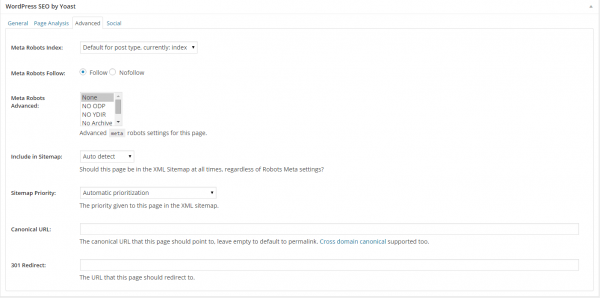
Publish
Đây là thông tin tổng quan về bài đăng, bạn cần để ý kỹ điểm Yoast SEO ở phàn này. Nếu màu xanh là được, màu vàng là cần cải thiện còn màu đỏ là không tốt.
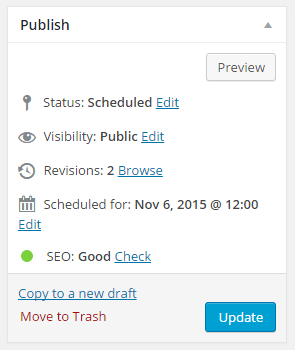
Kết luận
Trên đây là toàn bộ những điều tôi biết về Yoast SEO nhằm giúp các bạn phần nào thao tác dễ dàng hơn đối với công cụ này.
Chúc các bạn thành công và tối ưu tốt cho nội dung của mình trong thời kỳ chuộng content hiện nay.
THÔNG TIN LIÊN HỆ
CÔNG TY TNHH PHÁT TRIỂN CÔNG NGHỆ HD
- Văn phòng: 4B Nhất Chi Mai, Phường 13, Quận Tân Bình, TPHCM
- Hotline: 0938 002 776
- Cskh: 0899 602 789
- Phản ánh: 0938 203 411
- Email: info@webhd.vn

